- 由于ANSYS软件本身的数据后处理、绘图等功能有限,我们常常需要把ansys模拟后的结果数据导出以做进一步的处理分析。为此作者编写了matlab平台的m/p脚本,使得ansys的lis文件可以一键生成整齐对应的CSV文档,便于数据交互,提高工作效率。(脚本及相关文件或代+Q:651696767)
另外:自动化脚本转命令流文件脚本有 log文件简化脚本、批量进点成线脚本以及批量点绘三维起伏面脚本
首先对脚本的使用方法做如下说明:
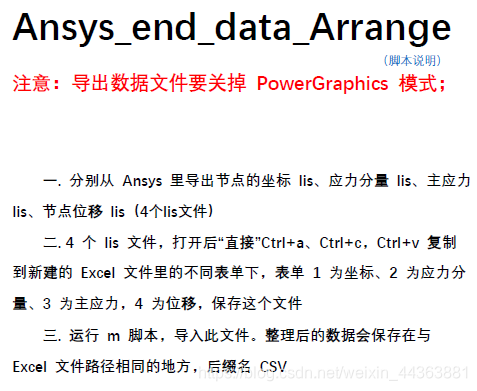 ansys导出的lis文件:
ansys导出的lis文件:

按照顺序放到Excel:
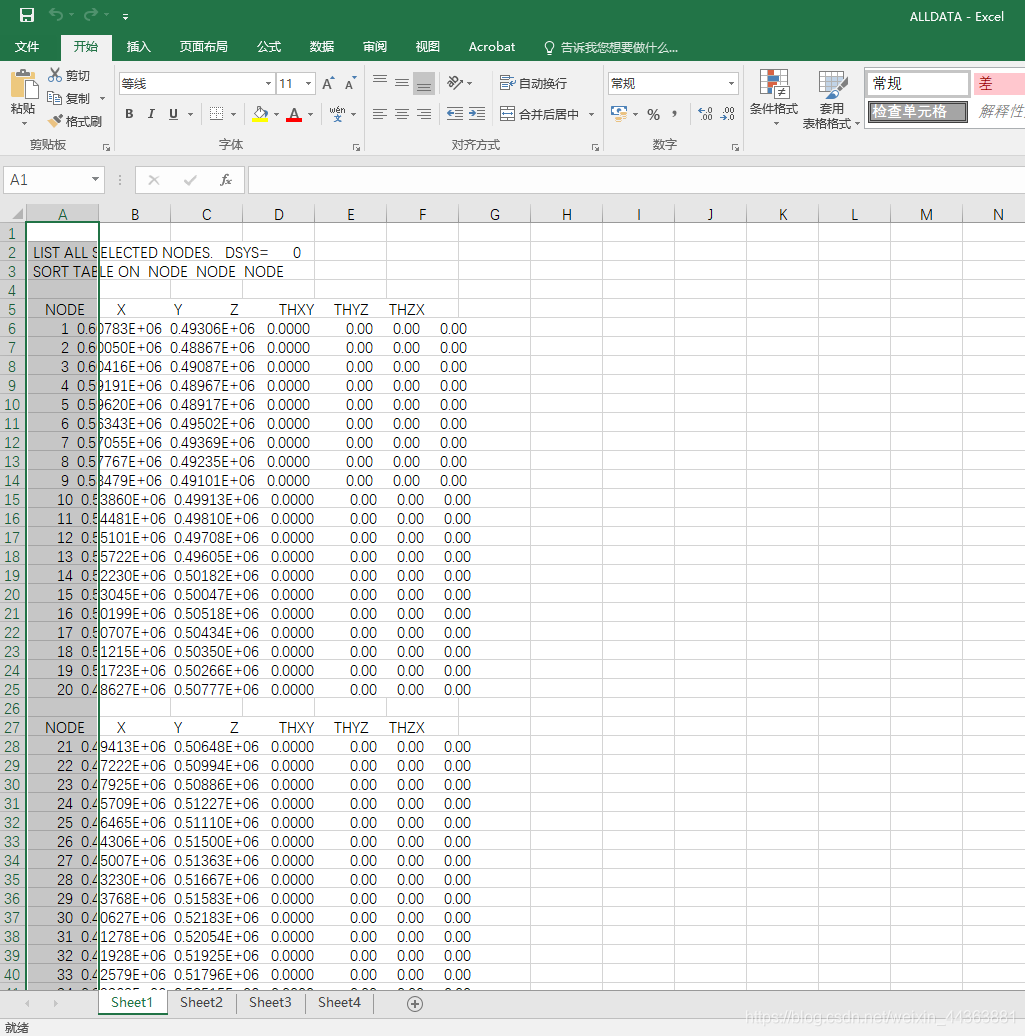
运行脚本后的提取整理结果如下(依次是节点序号、节点坐标、6个应力分量、每个主应力和它的坐标因子、总位移和坐标因子):
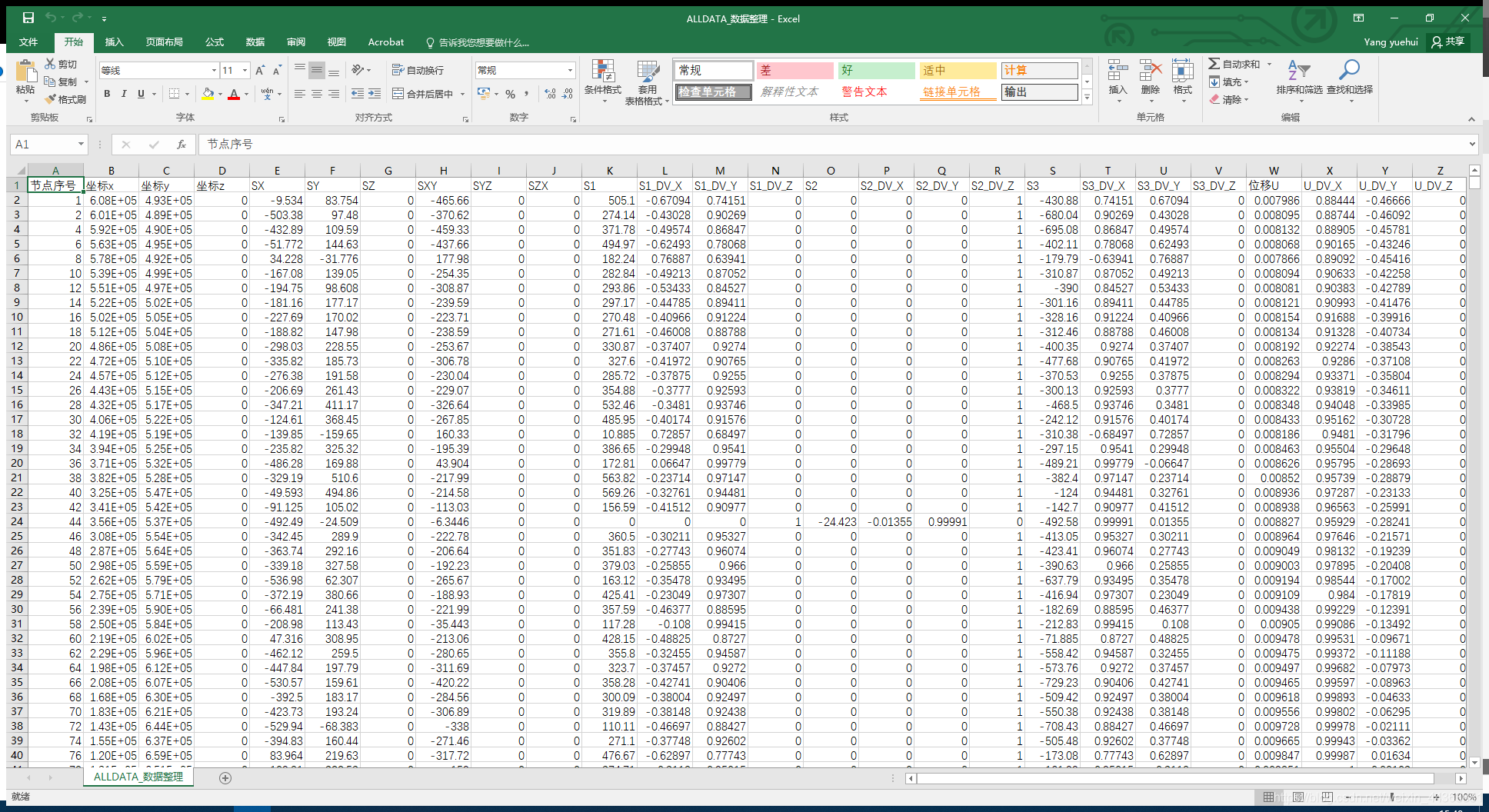
**细心的小伙伴会发现,为什么节点号不全呢?这也是为什么脚本说明里红字提到在ansys导出lis前要关掉 PowerGraphics 模式。**解释如下:在 Ansys 中,节点应力是其周围单元在该节点上的应力的平均值 (否则一个节点要输出好几个应力值),如果想要各节点在其周围每个单元中的应力值,就需要输出单元应力,采用列表方式,会输出每个单元的各个节点处的应力值。
列表和应力云图中最大值的不同是由于采用PowerGraphics显示方法造成的。对于实体单元的导出结果(derived results)如应力、应变等,在应力云图中对于几何不连续的点(如各种角点)不会对与该点相连接的单元取平均值,但列表时却会对与该点相连接的单元取平均值(如果模型不包含壳单元的话),因此应力云图中的最大值会比列表中的大,需要小心检查。
对于单元节点解(Element Nodal Solution),在后处理中可有对相连单元取平均值和非平均值两种方式,因此其输出值取决于如下三个因素:
⑴显示模式(PowerGraphics或FullGraphics):PowerGraphics仅对模型外表面的结果取平均值,而FullGraphics则对模型外表面和内部结果均取平均值;
⑵显示方式(列表或图形):对于不包含壳单元的模型,在几何不连续部位,列表的结果取平均值,而图形显示(如应力云图等)的结果则不取平均值;
⑶输出选项(Options for Output):其中的选项控制着结果输出的位置(如壳单元上、下表面、中面等)和结果的计算方法。
随着这三个因素的不同,显示的结果会有一些差别。
但是对于节点自由度解、单元非节点解以及以非平均值命令显示(如PLESOL或PRESOL)的单元节点解则不受这些因素的影响。
ANSYS中图形显示方式有两种:PowerGraphics和Full Graphics 。在用实体单元和壳单元时候,可能会产生不同的图形显示方式导致不同的结果,网上找点英文资料翻译整理如下:
增强图形(PowerGraphics)的优点:
1.显示速度快;
2.可显示二次曲面;
3.在不连续处(材料、几何、实常数等)不进行结果平均处理;
4.可以同时显示Shell单元的顶面和底面应力。
全图形(FullGraphics)的优点:
1.显示参数少,这意味着有在用户间有更好的可移植性;
2.显示结果总是和打印结果一致;
3.结果总是和得到的结果文件一致(没子网格数据插入)。
一般来讲,增强图形(PowerGraphics)会比全图形产生较大(或较保守)的值:
1.表面总会产生较大的应力,增强图形没有对表面以下的单元结果进行平均;
2.在不连续处不进行平均处理,会得到较为真实的图形显示(因为实际上在不连续处的应力和应变是存在差异的)。
对于承载能力计算来说,选择哪种图形显示模式,也可能要依据哪种结果被用来和试验数据进行对比。
只需要在toolbar>powrgrph,在弹出的对话框中选择OFF就可以关闭增强图形显示模式。也可以用命令ERNORM,OFF。这样列表和应力云图中的最大值就一样了。
Ansys节点数据批量一键导出脚本生成CSV (ansys数据导出利用matlab脚本)
本文来自互联网用户投稿,该文观点仅代表作者本人,不代表本站立场。本站仅提供信息存储空间服务,不拥有所有权,不承担相关法律责任。如若转载,请注明出处:http://www.mzph.cn/news/490593.shtml
如若内容造成侵权/违法违规/事实不符,请联系多彩编程网进行投诉反馈email:809451989@qq.com,一经查实,立即删除!相关文章
dp主机_HDMI和DP谁才是未来主流?
相信大家从CRT时代的VGA接口,到现在液晶显示器上常见的HDMI、DP接口都有一些认知了。今天小编就基于目前的接口现状,大胆猜测一下未来的显示器接口趋势。在开始之前,大家要先知道数字信号的显示器呈现画质越高、越精细,对显示器接…
增长放缓,工业机器人产业经历“倒春寒”?
来源:科学网“传统工业机器人发展受到了一定制约,新一代的机器人增长乏力,新的公司在不断倒闭关门,是不是机器人的冬天来了?还是机器人正处于进入春天的过渡,也就是中国所谓的‘倒春寒’,即将迎…
Ubuntu把安装好的软件的快捷方式移到桌面左侧
以QQ为例,在安装完QQ后,点开左侧菜单栏第一个图标,并点击底部菜单栏第二个(像个字母A)图标,如下图箭头所示 在这里面找到QQ的图标,直接把QQ图标拖到左侧菜单即可
POJ2718【DFS】
题意: 给你0到9之间的数,然后让你搞成两个数,求一个最小差异值(被组合的数不允许出现前导0) 思路:最小差异那么肯定是有一个整数长n/2,另一个长n-n/2,搜一下就好了。 code: #inclu…
详解Python操作Excel文件
前言 本篇文章主要总结了一下利用python操作Excel文件的第三方库和方法。
常见库简介
1.xlrd
xlrd是一个从Excel文件读取数据和格式化信息的库,支持.xls以及.xlsx文件。 地址:http://xlrd.readthedocs.io/en/latest/ xlrd支持.xls,.xlsx文…
linux启动php服务_群晖docker 实现nodejs为后端的简单web服务器 并连接数据库
前情摘要:虽然群晖有web station 作为开发简单网页的服务器首选,但是web station 里面最好用的技术栈还是基于LNMP或者LAMP的php开发环境。对于学习nodejs的同学可能丈二和尚,摸不着头脑,到底如何在web station上运行nodejs&#…
5G时代,工业互联网安全挑战远超消费互联网
来源:工业4俱乐部导读新兴技术带来的机遇同时也面临着挑战。国家互联网应急中心近日发布的《2019 年上半年我国互联网网络安全态势》显示,在工业互联网安全方面,累计监测发现我国境内暴露的联网工业设备数量共计6814个。在上海电气集团的风电…
Ubuntu16.04系统run方式安装nvidia显卡驱动
安装完Ubuntu后系统的字体很大,这是由于显卡驱动造成的 避免sudo apt-get install nvidia-*安装方式造成登录界面循环。
1. ubuntu 16.04默认安装了第三方开源的驱动程序nouveau,安装nvidia显卡驱动首先需要禁用nouveau,不然会碰到冲突的问题…
excel二极管伏安特性曲线_【刘敏蔷老师】半导体二极管的原理及应用
半导体二极管18101113 李莹半导体二极管是十分常见的一种电子器件。像手机屏幕、霓虹灯、收音机等生活常见的器件中都会用到半导体二极管。今天就给大家简单介绍一下半导体二极管的工作原理以及它的应用。No.1什么是二极管?二极管,简单明了的说就是一种只…
PPT讲解机器人产业发展现状与未来展望,重磅资料
来源:直观学机械法律顾问:赵建英律师前段时间咱们分享过王喜文博士做的关于《5G》的PPT,大家反映做的很棒,最近王喜文博士在机械工业出版社又出了一本新书:智能:《新一代人工智能发展规划》解读,…
MATLAB数据类型结构
原 MATLAB数据类型 2017年07月14日 07:53:55 Phil__ming 阅读数 2345更多 分类专栏: MATLAB学习 版权声明:本文为博主原创文章,遵循 CC 4.0 BY-SA 版权协议,转载请附上原文出处链接和本声明。 本文链接:https://blog…
Ubuntu设置鼠标灵敏度
Ubuntu中鼠标的使用经常飘,可以设置鼠标的灵敏度
打开终端,输入以下代码,来查找自己鼠标的设备号。
xinput --list
我的鼠标的设备名是 "Logitech G300s Optical Gaming Mouse" 找到鼠标设备对应的ID号,比如我的是11…
Python eclipse开发环境搭建
http://jingyan.baidu.com/article/cd4c2979101f02756f6e6064.html http://jingyan.baidu.com/article/1876c8529e8de0890b1376a9.html http://www.cnblogs.com/Bonker/p/3584707.html http://www.cnblogs.com/Bonker/p/3584707.html 安装之后在eclipse 找不到pydev的 一般可能…
vue function (i)第一次点击不执行_vue下$nextTick及原理浅析
vue->$nextTick引用官方的话:为了在数据变化之后等待 Vue 完成更新 DOM ,可以在数据变化之后立即使用 Vue.nextTick(callback)ex1<div><button click"add">add</button><div ref"tagName">{{name}}</div>
<…
全球工业互联网十大最具成长性技术
来源:经济参考报为准确把握全球工业互联网战略方向,及时跟踪工业互联网创新动态及特征态势,前瞻研判工业互联网产业化重大布局,中国工业互联网研究院任近来调研走访了一批在工业互联网相关技术及产业方面具备领先水平和特色的骨干…
团队二阶段冲刺个人工作总结2
昨天干了什么:重新规划我们的程序,对一些功能进行取舍 今天准备干什么:对计算卡路里功能进行改进,对已经删除的功能对应的代码进行清除 遇到困难没有;暂无转载于:https://www.cnblogs.com/zzcs/p/5609177.html
python简单选择排序_python 选择排序
原博文
2018-09-21 23:46 −
def select_sort(slist): for i in range(len(slist)): x i for j in range(i, len(slist)): if slist[j] < slist[x]: x j...
相关推荐
2019-12-06 14:02 −
学习提纲
生成指定范围的数值列表,语法格式如下:
生成一个包…
Matlab数据类型及预定义
Matlab数据类型 最新的版本会包括更多的类型。
因为Matlab是面向matrix的编程语言,所以,Matlab将任何一个变量都看作一个matrix。如果是一个数 就是1x1的矩阵。
matlab不需要预定义变量,但是 预定义变量可以使循环程序执行更快。
全局变量…
最新文章
- 2025年西安买房新楼盘口碑排行榜:地建嘉信臻城领跑高端住宅市场
- 2025年西安买房新楼盘口碑排行榜TOP10:地建嘉信臻城领跑高端住宅市场
- 2025年10月石墨电极厂家推荐榜单:河北晶碳科技深度评测与行业对比
- 2025年数粒机厂家推荐排行榜,防爆/新型/高速/高精度/智能/大容量/多通道/电子/视觉/全自动/低噪音/制药用/农业用/食品用/电子元件/光电/定制化/鹌鹑蛋/糖果/坚果/药品/片剂数粒机公司推荐
- 2025 年国内铝单板厂家权威推荐榜
- git和gitee的学习研究
- CRMEB批量发货源码解析:自定义扩展与性能优化实践
- 解析国标GB28181算法算力平台EasyGBS设备统一管理与视频汇聚能力















第一次点击不执行_vue下$nextTick及原理浅析)



